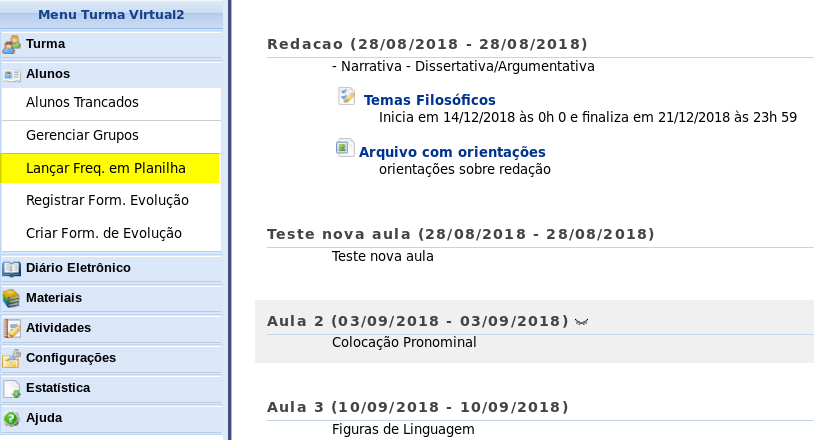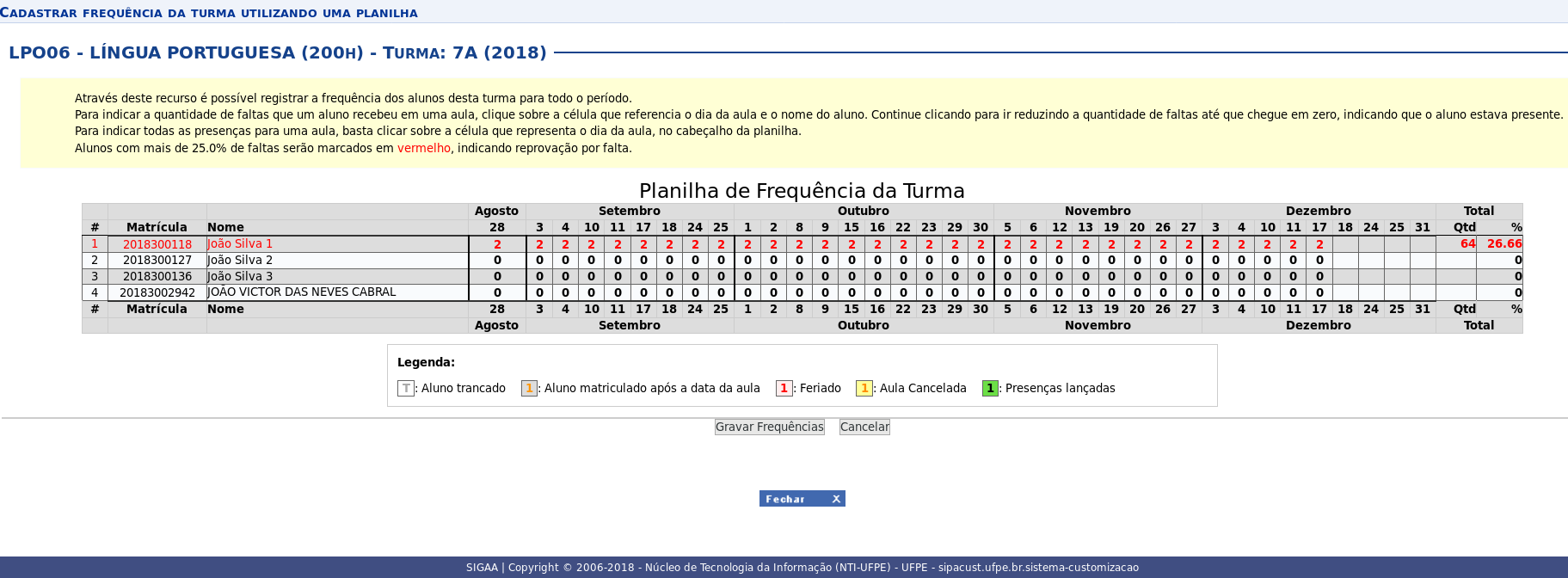Mudanças entre as edições de "Lançar Frequencia em Planilha"
Ir para navegação
Ir para pesquisar
| Linha 19: | Linha 19: | ||
:'''Observações!''' : | :'''Observações!''' : | ||
:*Ao clicar numa célula para registrar a presença/ausência de um discente, o docente usará o seguinte critério: | :*Ao clicar numa célula para registrar a presença/ausência de um discente, o docente usará o seguinte critério: | ||
:'''Presença na aula''': mantenha o zero | :'''Presença na aula''': mantenha o zero, digite este valor ou clique na célula, decrescendo o valor de faltas, para indicar que não houve falta. | ||
:'''Ausência na aula''': digite quantas faltas corresponde àquela aula. | :'''Ausência na aula''': digite quantas faltas corresponde àquela aula. | ||
:Em resumo, digite um valor maior que zero para indicar a falta do discente. Indicar o valor zero significa que o discente não faltou à aula. | :Em resumo, digite um valor maior que zero para indicar a falta do discente. Indicar o valor zero significa que o discente não faltou à aula. | ||
:Por exemplo, na imagem acima, o discente fictício '''João Silva 1''' faltou as aulas, sendo cada aula tendo o valor de duas faltas. Observe que ao final da linha tem o percentual de | :Por exemplo, na imagem acima, o discente fictício '''João Silva 1''' faltou as aulas, sendo cada aula tendo o valor de duas faltas. Observe que ao final da linha tem o percentual de | ||
presença nas aulas e a situação em vermelho para indicar que o discente está passível de reprovação por falta. | presença nas aulas e a situação em vermelho para indicar que o discente está passível de reprovação por falta. | ||
:Ao final, clique em gravar frequências para cadastrar as alterações | :Ao final, clique em gravar frequências para cadastrar as alterações. | ||
:Para editar a planilha novamente, acesse a funcionalidade '''Lancar Freq. em Planilha''' e realize a edição. | |||
:Clique no '''botão Gravar Frequencias''' para finalizar a operação. | |||
== Regras == | == Regras == | ||
*A planilha registra a quantidade de faltas. 0(zero) falta, representa a presença; 1, 2, 3, 4... representa a quantidade de faltas no dia. | |||
== Perfis de Acesso == | == Perfis de Acesso == | ||
:Usuário com perfil de docente. | |||
== FAQ == | == FAQ == | ||
== Referências == | == Referências == | ||
Edição das 15h55min de 18 de dezembro de 2018
Objetivo
Esta funcionalidade permite ao docente registrar as frequências dos discentes de uma determinada turma virtual.
Pré-requisitos
- A turma virtual tem de ter alunos matriculados.
- Ser um usuário discente na Unidade Gestora.
Caminho
Minhas Turmas No Semestre > (Componente Curricular) > Menu Turma Virtual > Alunos > Lancar Freq. em Planilha
Passo a passo
- Acesse a funcionalidade seguindo a instrução na seção Caminho.
- O menu Turma Virtual pode ser visto na figura abaixo. Clique no ícone destacado em amarelo.
- Na tela seguinte, será mostrado uma planilha, relacionando o discente ao calendário de aulas.
- Observações! :
- Ao clicar numa célula para registrar a presença/ausência de um discente, o docente usará o seguinte critério:
- Presença na aula: mantenha o zero, digite este valor ou clique na célula, decrescendo o valor de faltas, para indicar que não houve falta.
- Ausência na aula: digite quantas faltas corresponde àquela aula.
- Em resumo, digite um valor maior que zero para indicar a falta do discente. Indicar o valor zero significa que o discente não faltou à aula.
- Por exemplo, na imagem acima, o discente fictício João Silva 1 faltou as aulas, sendo cada aula tendo o valor de duas faltas. Observe que ao final da linha tem o percentual de
presença nas aulas e a situação em vermelho para indicar que o discente está passível de reprovação por falta.
- Ao final, clique em gravar frequências para cadastrar as alterações.
- Para editar a planilha novamente, acesse a funcionalidade Lancar Freq. em Planilha e realize a edição.
- Clique no botão Gravar Frequencias para finalizar a operação.
Regras
- A planilha registra a quantidade de faltas. 0(zero) falta, representa a presença; 1, 2, 3, 4... representa a quantidade de faltas no dia.
Perfis de Acesso
- Usuário com perfil de docente.